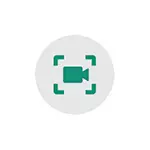
Í þessari leiðbeiningar lýsti ýmsar aðferðir við skrá myndband frá Android skjánum eða töflunni, þar af sem verður að vera hentugur fyrir verkefni þitt.
- Taka upp Android skjár innbyggt verkfæri
- Taka upp myndskeið úr skjánum með innbyggðu Samsung Galaxy
- Notkun Play Games Umsókn
- Ókeypis skjár skjár forrit á Android
- Hvernig á að taka upp myndskeið frá Android skjánum á tölvu
- Notkun ADB til að handtaka skjá
- Vídeó kennsla.
Taka upp Android skjár innbyggða kerfisverkfæri
Ef við tölum um getu til að taka upp myndskeið úr skjánum með Android, allt að útgáfu 10, þá, nema þegar þessi eiginleiki er veittur af framleiðanda (til dæmis á Samsung Galaxy eða LG, eins og í næsta kafla kennslu) , þú munt ekki sjá slíka aðgerð.Hins vegar, ef net Android 10 er sett upp á símanum þínum, geturðu prófað eftirfarandi aðferð (ekki á öllum símum):
- Virkja Android Developer ham.
- Farðu í breyturnar "fyrir forritara" og finndu hlutinn "tilraunaverkefni", opnaðu það.
- Ef listinn er ekki tómur og það er breytu í henni stillingar_screenrecord_long_press. - Kveiktu á því.
Eftir að hafa kveikt á þessari tilraunaverkefni, til að byrja að skrifa skjáinn þarftu að ýta á og haltu rofann, þá í valmyndinni sem birtist skaltu smella á og halda skjámyndarhnappnum og þá geturðu byrjað á skjánum.
Taka upp myndband frá Android skjánum á Samsung Galaxy
Það fer eftir útgáfu Android á Samsung Galaxy Smartphone, myndbandsupptökuaðgerðirnar frá skjánum geta verið mismunandi:
- Á Samsung Smartphones með Android 10 og nýrri, er nóg að fara á tilkynningasvæðið og finna "skjárinn" hnappinn (athugaðu að listinn yfir aðgerðahnappar geta flett lárétt). Þegar það er skortur er smellt á valmyndartakkann (þrjú stig til hægri hér að ofan), veldu "Button's Order" og sjáðu hvort skjár upptökutakkinn sé í boði á milli ótengda og bæta við því ef þörf krefur.
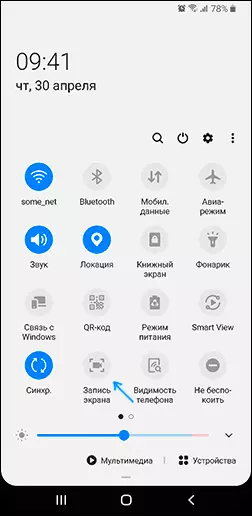
- Þegar þú byrjar að skrifa skjáinn með því að nota þennan hnapp geturðu valið hvort hægt sé að taka upp hljóðið og hvar: aðeins úr símanum (úr leik, forritinu) eða úr símanum og hljóðnemanum.
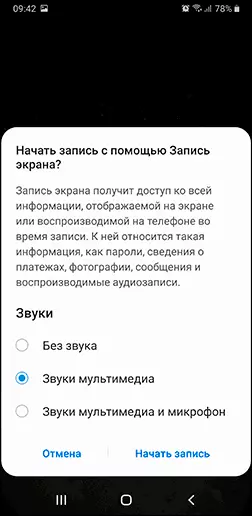
- Þegar þú skrifar myndskeið úr skjánum birtist spjaldið ofan á það, þar sem hægt er að stöðva upptökuna.
- Skjá upptöku stillingar á Samsung með Android 10 eru í stillingum - viðbótaraðgerðir - skyndimynd og skjár upptöku (til dæmis þar sem þú getur valið upplausn myndbandsupptöku).
Á Samsung Galaxy Smartphones Með fyrri útgáfum af Android var skjárinn mögulegur í leikjum: fyrir þetta í stillingum - viðbótaraðgerðir sem þú þarft til að virkja Game Sjósetja.
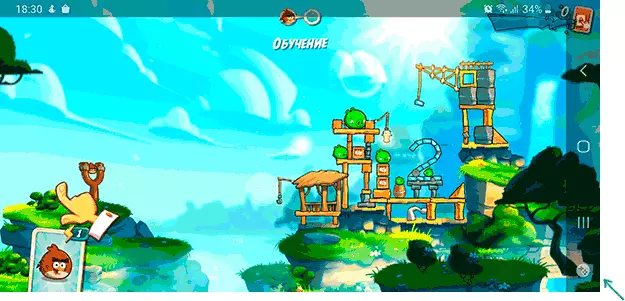
Og á leiknum, opnaðu spjaldið með stýrishnappunum og notaðu leikinn Sjósetja hnappinn á því, þar sem skjárinn mun skrifa aðgerðir.
Taka upp myndskeið frá Android skjár í spila leiki
Margir Android eigendur símans og töflur hafa fyrirfram uppsett Google Play leik. En ekki allir vita að það leyfir þér að taka upp myndskeið úr skjánum og ekki aðeins frá leikjunum, heldur einnig í öðrum fyrirkomulagi á Android.
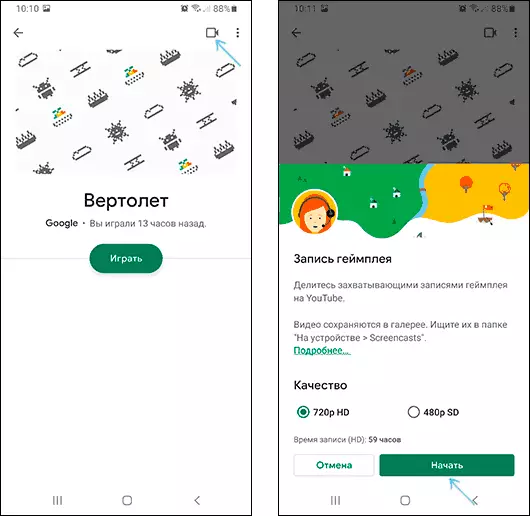
Upplýsingar um að nota aðgerðina í sérstakri leiðbeiningar Hvernig á að taka upp myndskeiðið frá Android skjánum í spilunarleikunum.
Frjáls app sótt forrit frá Android skjár
Ef aðferðirnar sem lýst er hér að ofan eru ekki hentugar fyrir þig, getur þú notað ókeypis Android skjár færslur, í miklu magni í boði á leikmarkaði. Meðal þeirra:
- Skjár upptökutæki engar auglýsingar - Frábært forrit til að skrifa skjáinn (val mitt) bætir við hnappi við tilkynningarsvæðið, hefur mikið af stillingum (til dæmis, þú getur bætt við vídeó yfirlagi úr myndavélinni) og alveg án þess að auglýsa. Á símanum með Android 10 og nýrri getur tekið upp kerfi hljóð, á eldri útgáfum - aðeins frá hljóðnemanum. Sjálfgefið byrjar forritið á ensku, en í stillingunum er hægt að virkja rússneska tengi tungumál. Opinber umsóknarsíða á leikmarkaði - https://play.google.com/store/apps/details?id=com.Kimcy929.ScreenRecorder
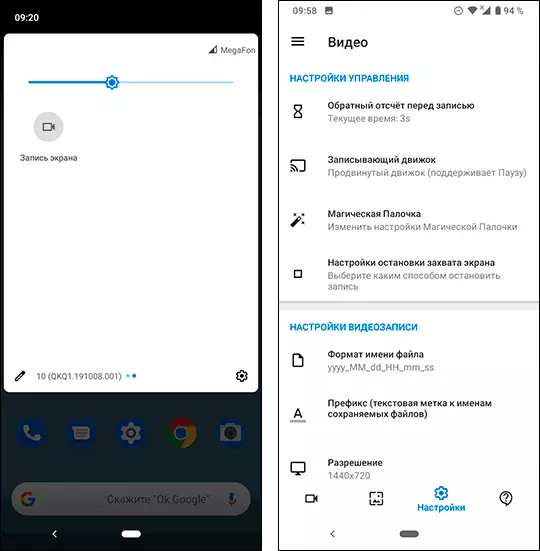
- Upptökuvél Xrecorder. - Mjög einfalt og þægilegt forrit til að taka upp myndskeið frá skjánum á Android, með bestu dóma notenda á Play Market: https://play.google.com/store/apps/details?id=videoEditor.Videoerecorder.ScreenRecorder
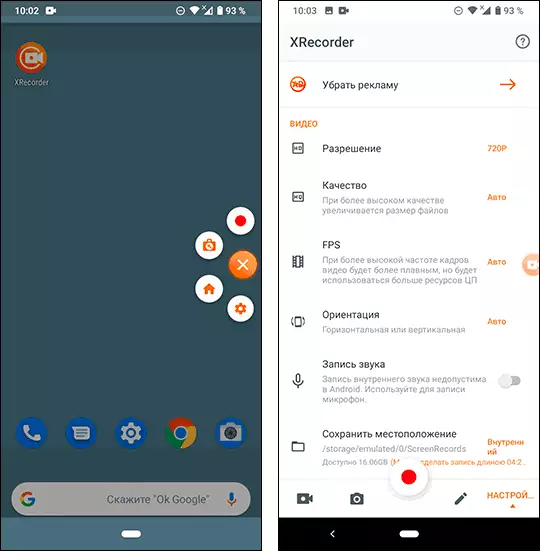
- AZ skjár upptökutæki. - Þetta er eftirfarandi umsókn mjög svipuð með virkni og meginreglunni um vinnu á fyrri.
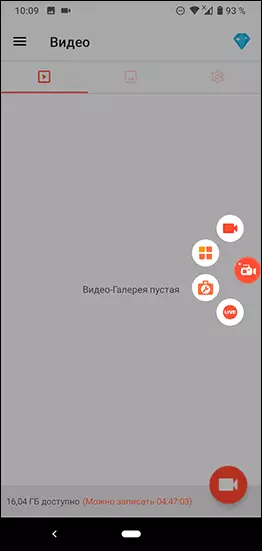
- Super Screen Recorder.
- Mobile. - Mjög vinsæll app, góðar umsagnir, en að mínu mati, of mikið auglýsingar í ókeypis útgáfu umsóknarinnar.
Í raun eru slíkar umsóknir í opinberu versluninni að finna miklu meira: Ég benti aðeins á vinsælustu þeirra, einfaldasta í notkun og á rússnesku.
Hvernig á að taka upp myndskeið frá Android skjánum á tölvu
Ef myndbandsupptökunin á Android gerir ráð fyrir síðari vinnslu á tölvunni, getur þú strax skráð á það. Fyrir þetta er hægt að nota eftirfarandi aðferðir:
- Sendu vídeó úr skjánum í tölvu (jafnvel með því að nota innbyggða Windows 10 myndútvarpsaðgerðir) og skrifa þriðja aðila upptökutæki, svo sem Obs Studio.
- Notaðu sérstök forrit til að senda út Android skjáinn í tölvu með upptökuaðgerð, svo sem Mirror Apower eða LetSview.
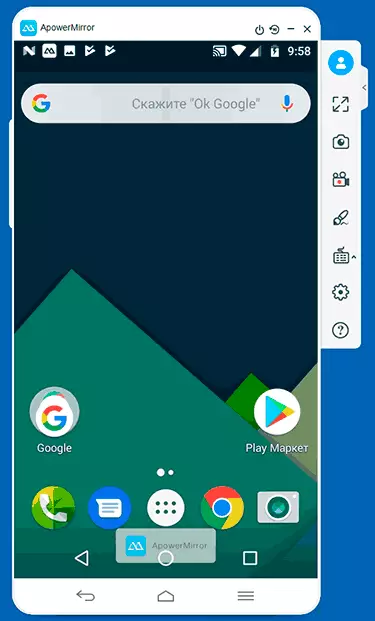
Á sama tíma skaltu íhuga að þessi aðferð við upptöku sé ekki mjög hentugur fyrir leiki vegna þýðingar tafir, en að taka upp leiðbeiningar og aðgerðir í Android tengi og hefðbundnum forritum verður það meira en nóg.
Notkun ADB til að handtaka skjá
Ef einfaldar leiðir eru ekki fyrir þig og eitthvað háþróað, geturðu tekið upp myndskeiðið frá Android skjánum með ADB skipunum (Android Debug Bridge):
- Hlaða niður og pakka upp pallur verkfæri frá Google - dl.google.com/android/repository/plaTform-tools-tentest-windows.zip
- Kveiktu á USB-flipanum á Android símanum þínum og tengdu það við USB tölvu.
- Hlaupa stjórn hvetja og sláðu inn stjórnina CD PATH_K_PAPKA_PLATFORMED_TOOLS. (Ef möppan er ekki á diskinum C :, Settu fyrst inn skipunina sem samanstendur af bréfi viðkomandi diska með ristli).
- Sláðu inn COMMOODADB SHELLRECTRECORD /SDCARD/VIDEO.MP4
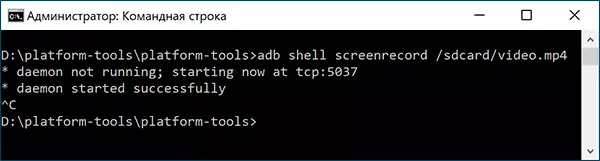
- Þess vegna, taka upp myndskrá sem gerist á Android skjánum í SDCard möppuna, skráarnafnið - Video.mp Stop Recording er hægt að hlaða niður með því að smella á Ctrl + C. Í stjórnarlínu glugganum.
- Ef þú vilt afrita myndskeiðið í tölvuna skaltu slá inn skipunina Pull /SdCard/Video.MP4 skrá myndbandið verður vistað í núverandi möppu - vettvangsverkfæri.
- Skjá innganga í gegnum vélinni styður stillingar, sem hægt er að fá með því að nota TheDB Shell ScreenRecord -help stjórn
Vídeó kennsla.
Og að lokum er eitt litbrigði nokkuð efni, til dæmis, myndband sem spilað er á Android má ekki vera skráð (það verður svartur skjár á skrá), þetta er vegna þess að aðgerðir verndar slíks efnis.
Það er allt og sumt. Ef þú hefur eitthvað til að bæta við, til dæmis, um efni innbyggts skjár handtaka á öðrum vörumerkjum smartphones - athugasemdin þín verður gagnleg.
